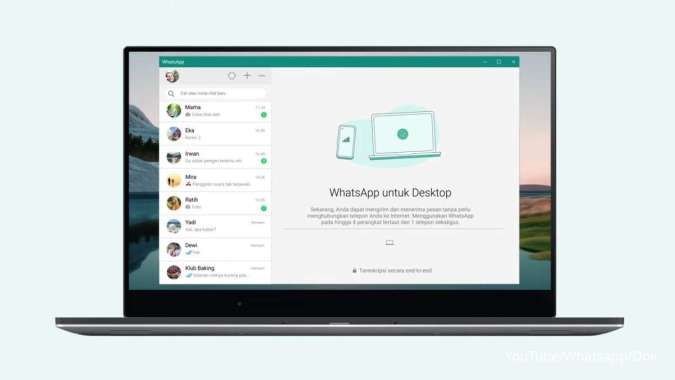MOMSMONEY.ID - WhatsApp, seperti kebanyakan platform perpesanan instan lainnya, menawarkan fitur pencadangan hebat yang memungkinkan Anda melindungi obrolan dan media pribadi Anda ke cloud. Namun, bagaimana jika WhatsApp tidak bisa mencadangkan di iCloud secara otomatis? Anda kemudian dapat dengan mudah mengakses dan mengunduh data ini saat Anda perlu menggunakan WhatsApp di ponsel baru.
Baca Juga: Cara Membuat Gambar AI Menggunakan Paint di Windows 11, Simak Tips dan Langkahnya Cara memperbaiki WhatsApp tidak bisa mencadangkan di iCloud cukuplah mudah. Simak caranya berikut ini. 1. Periksa Apakah WhatsApp Diaktifkan untuk Pencadangan iCloud Untuk memastikan pencadangan WhatsApp lancar, pastikan Anda mengaktifkan WhatsApp di iPhone Anda sebagai aplikasi yang dapat menggunakan iCloud. Untuk melakukannya, ikuti langkah-langkah berikut: - Luncurkan Pengaturan iPhone, ketuk nama Anda di bagian atas, dan buka iCloud. - Pada Bagian Aplikasi yang Menggunakan iCloud , lalu pilih Tampilkan Semua. - Gulir ke bawah dan aktifkan sakelar tepat di sebelah WhatsApp. Jika sudah menyala, pertimbangkan untuk mematikannya lalu menyalakannya kembali. 2. Pastikan Anda Memiliki Ruang Kosong Agar pencadangan iCloud berfungsi dengan benar, cloud Anda harus memiliki setidaknya dua kali ruang penyimpanan dari ukuran cadangan sebenarnya. Jadi, jika WhatsApp Anda tidak mencadangkan ke iCloud, pertimbangkan untuk memeriksa ukuran cadangan dan membandingkannya dengan ruang yang tersedia di cloud Anda. 3. Lakukan Backup Manual di WhatsApp
Terkadang, masalah pencadangan WhatsApp yang gagal dapat diatasi dengan mencadangkan obrolan Anda secara manual melalui aplikasi. Inilah cara Anda melakukannya: - Buka Cadangan Obrolan di WhatsApp. - Untuk memulai proses pencadangan secara manual, ketuk Cadangkan Sekarang. Meskipun tidak diperlukan, pertimbangkan untuk tetap membuka WhatsApp selama pencadangan manual ini. Ini berarti tidak menggeser halaman WhatsApp ke atas di pengalih aplikasi. Anda dapat menggunakan aplikasi lain atau mengalihkan iPhone ke mode tidur selama waktu ini. 4. Periksa Status Server iCloud Terkadang, masalahnya mungkin bukan pada perangkat Anda atau WhatsApp, melainkan pada layanan iCloud. Kunjungi halaman Status Sistem Apple untuk melihat apakah server iCloud sedang down atau mengalami masalah server.
Baca Juga: Tips Merawat Tanaman Hias di Cuaca Panas, Anti Layu dan Kering Jika lingkaran di samping Cadangan iCloud tidak berwarna hijau, pertimbangkan untuk mencadangkan WhatsApp setelah berfungsi kembali. 5. Mulai Ulang iPhone Memulai ulang iPhone Anda akan memperbaiki sejumlah masalah terkait perangkat lunak, termasuk masalah yang terkait dengan pencadangan iCloud. 6. Perbarui iPhone dan WhatsApp Perangkat lunak yang ketinggalan jaman juga dapat menyebabkan masalah pencadangan. 7. Hapus Video dari Cadangan iCloud Khususnya video berukuran besar dapat menggunakan banyak ruang penyimpanan iCloud. Jadi, jika cadangan iCloud Anda terus gagal, pertimbangkan untuk menghapus video ini dari cadangan iCloud.
Baca Juga: 6 Alasan Berhenti Menggunakan Telegram, Pertimbangkan Beberapa Hal Ini 8. Hapus Cadangan iCloud yang Ada Jika tidak ada perbaikan di atas yang berhasil, kemungkinan cadangan WhatsApp Anda berisi sesuatu yang rusak. Itulah cara memperbaiki WhatsApp tidak bisa mencadangkan di iCloud secara otomatis. Cek Berita dan Artikel yang lain di
Google News